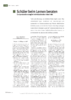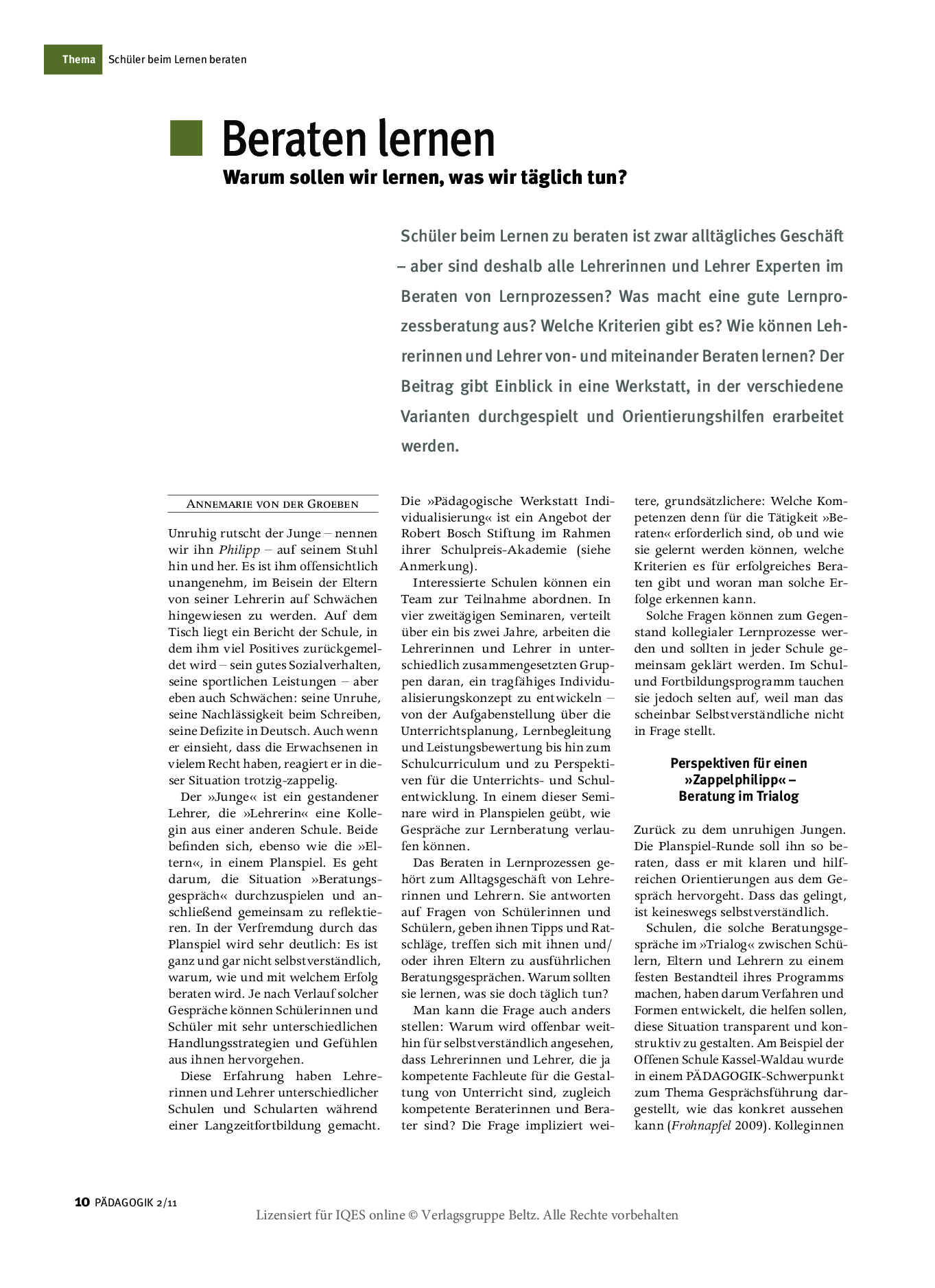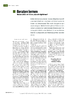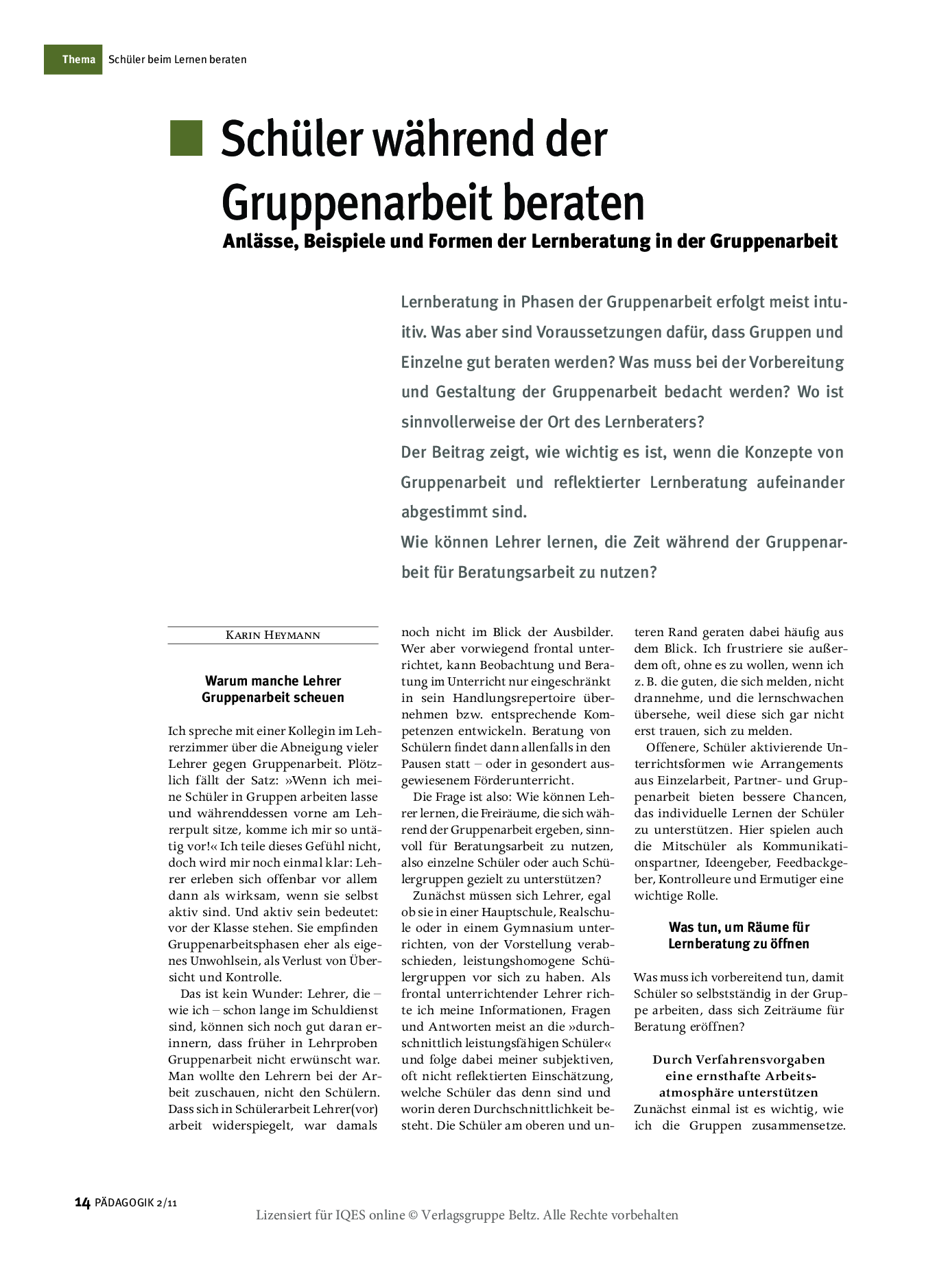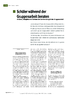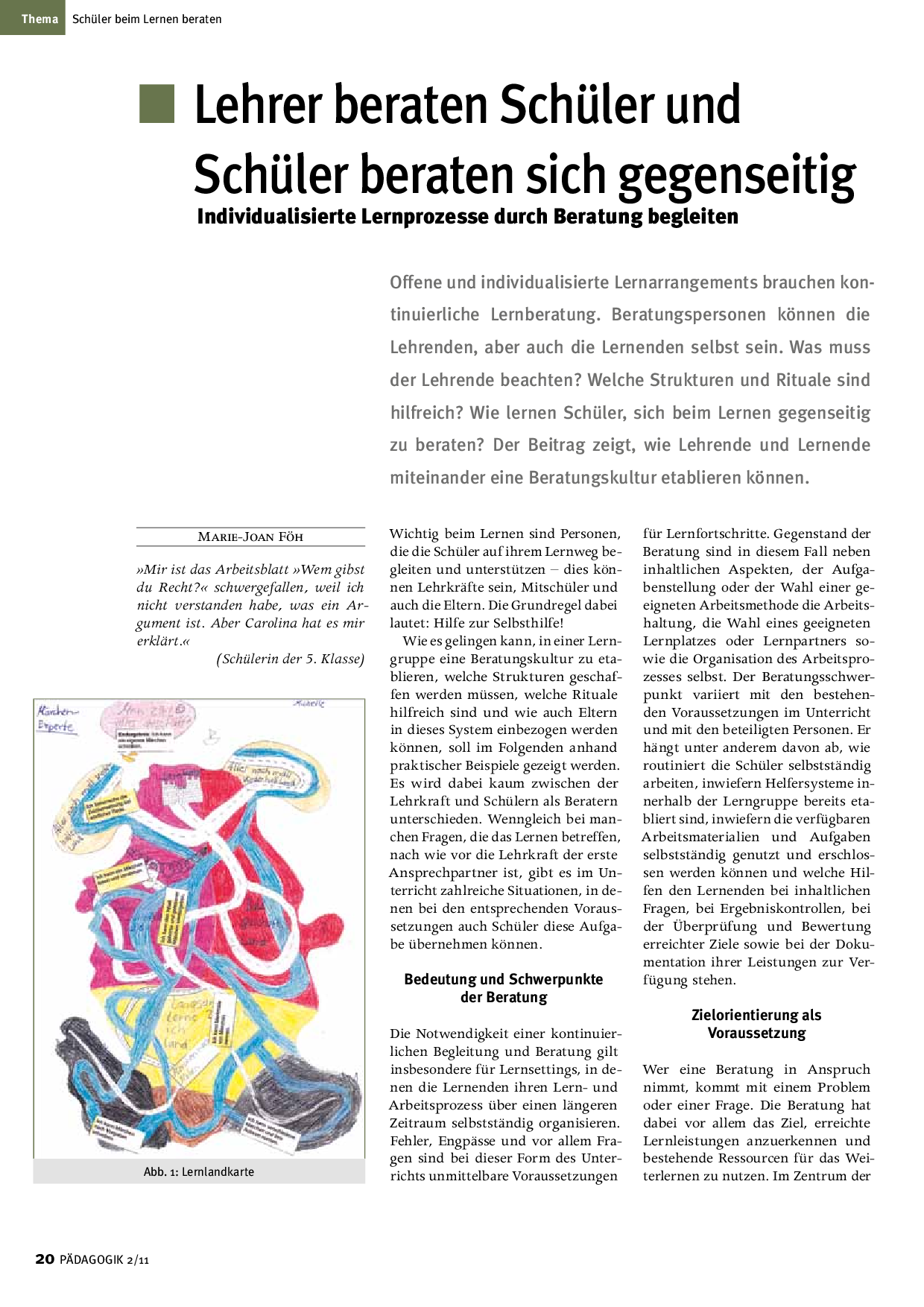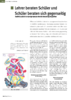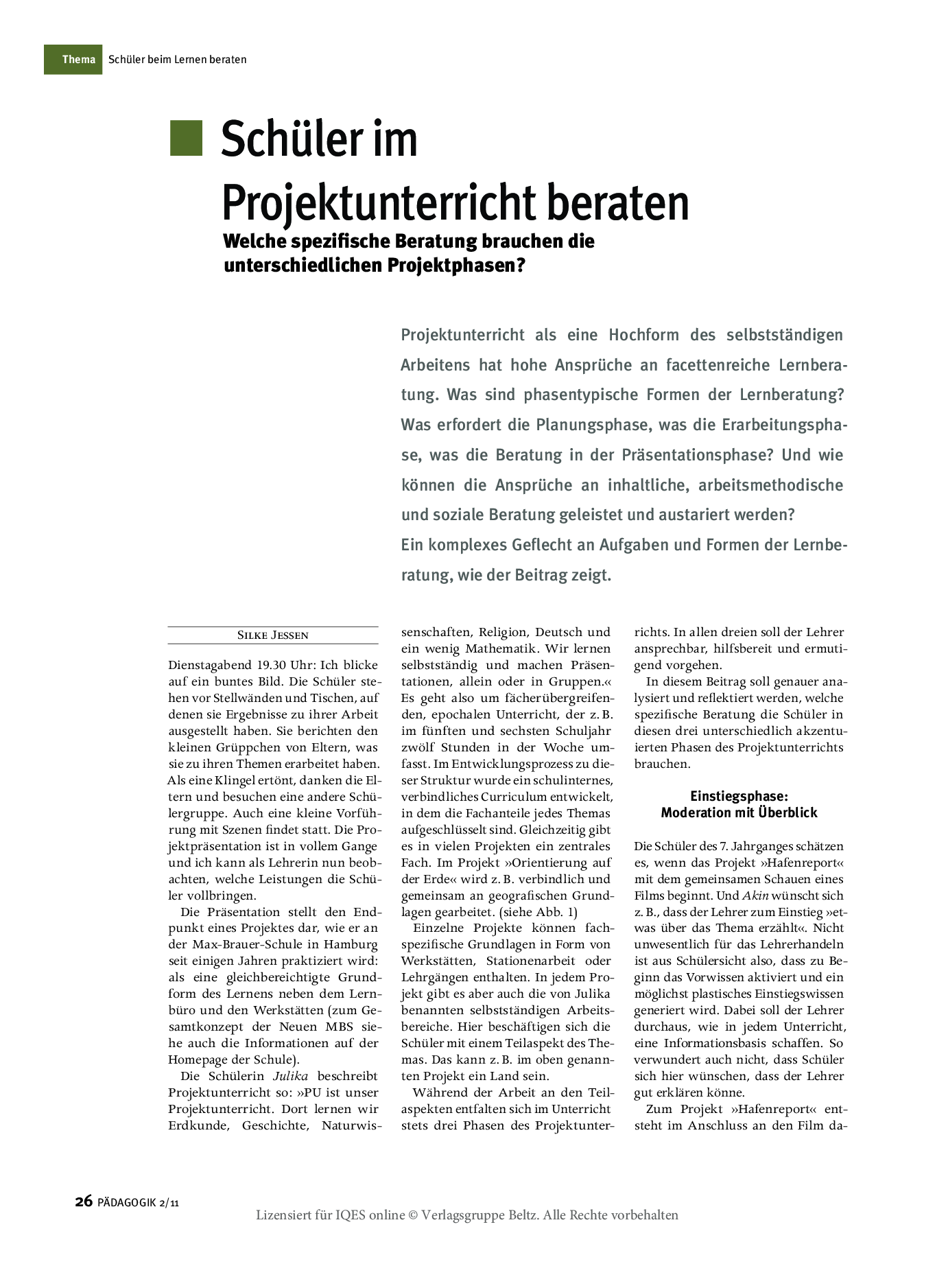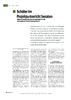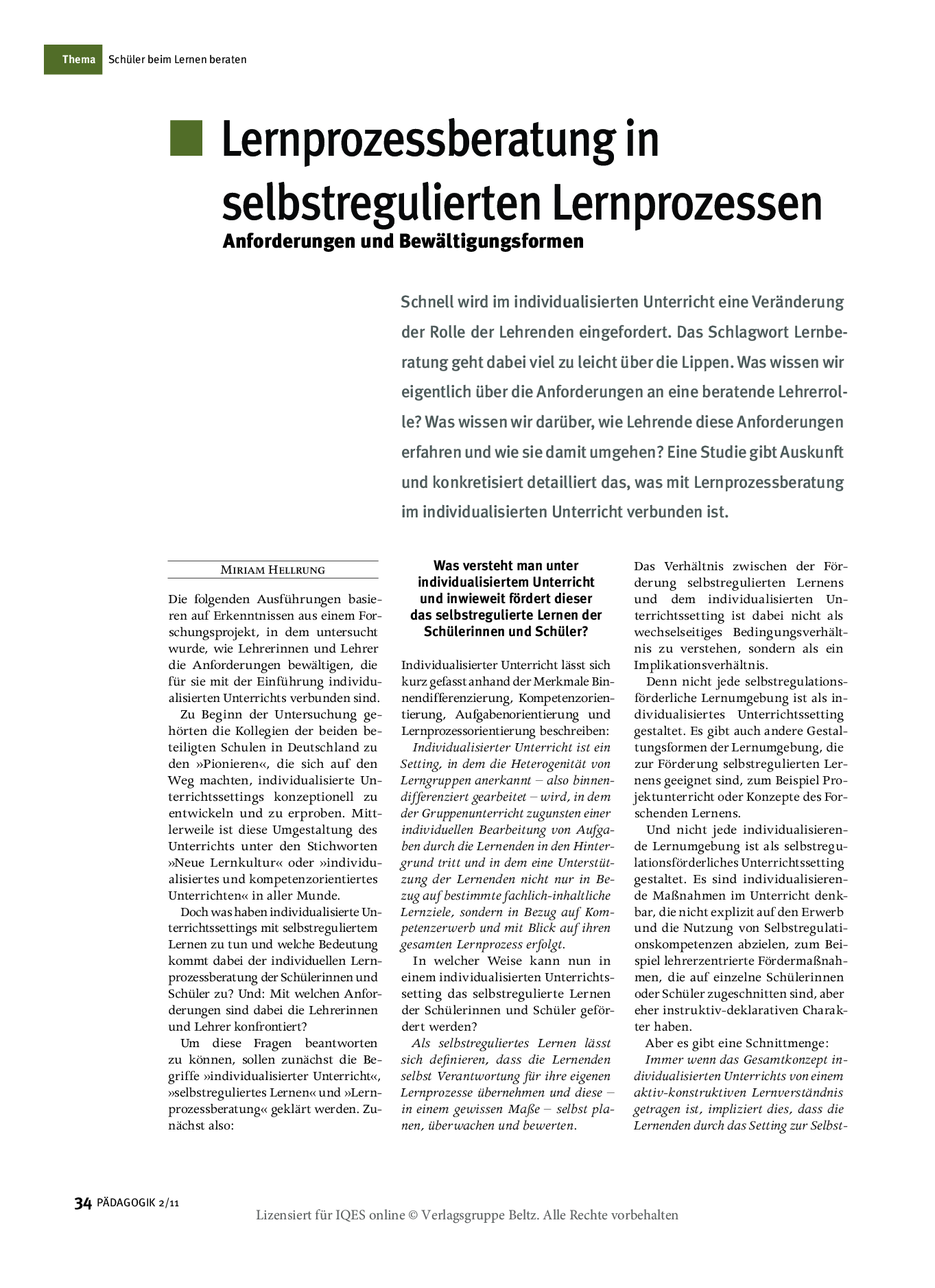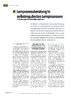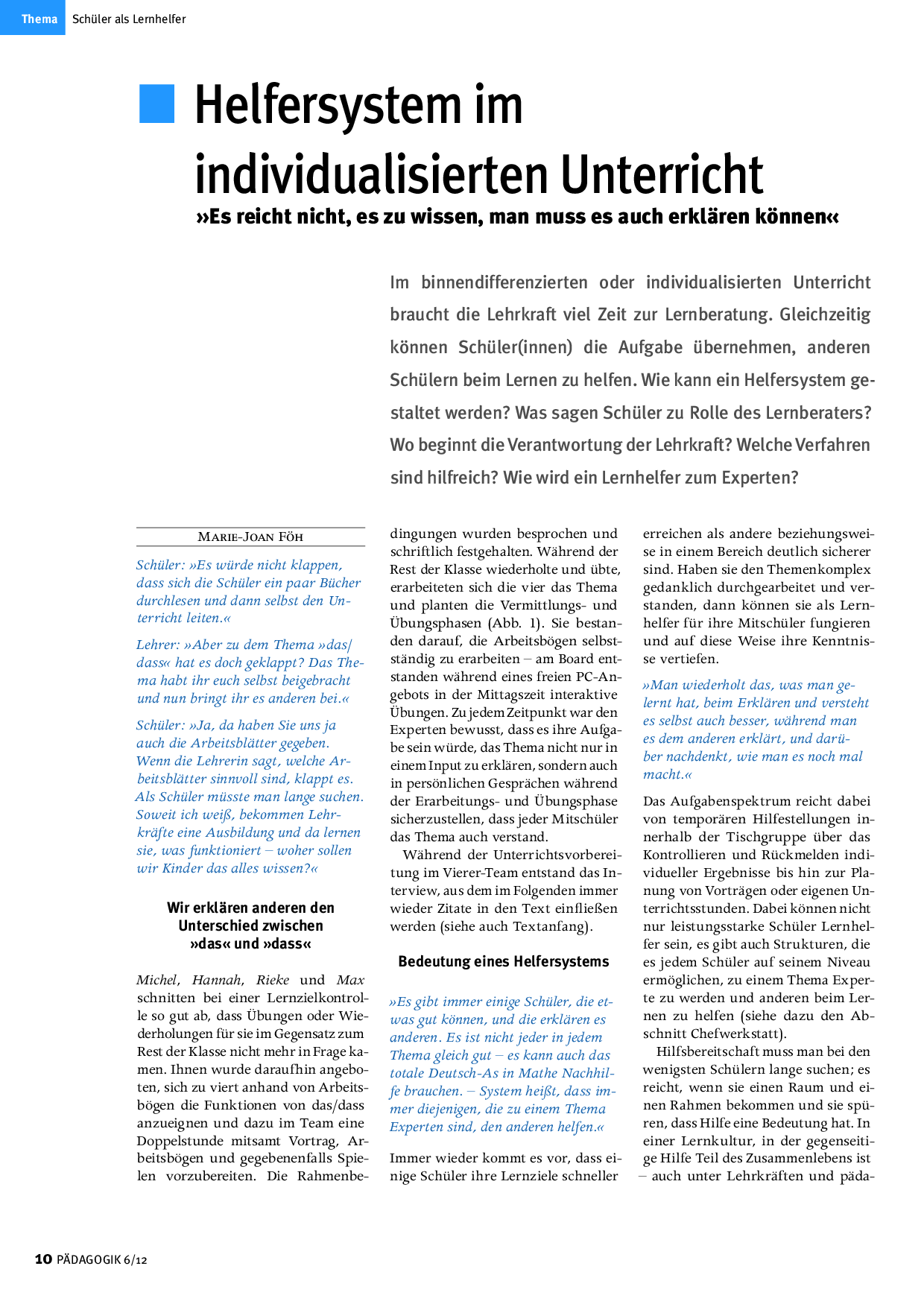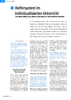Schüler/innen beim Lernen beraten:
Kern der Lernberatung ist die Kunst, Raum zur Selbstregulation des Lernens zu geben und zugleich individuelle Unterstützung anzubieten. Eine Kunst, die eine angepasste Einstellung und hohes handwerkliches Geschick erfordert und zugleich Antworten auf die Frage gibt, was Schüler/innen alleine bewältigen können und wo sie Unterstützung brauchen.
Die folgenden Beiträge zeigen, dass Lernberatung dann gelungen ist, wenn Lernende und Lehrende gemeinsam überzeugt sind, dass eine Leistung ihre individuelle oder kollektive Bestform erreicht hat.

Schüler beim Lernen beraten
Lernprozessorientierung im individualisierenden Unterricht
Dieser Artikel zur Einführung beschreibt die Lernprozessberatung als wesentlichen Anteil des individualisierenden Lernens. Punktuelle Beratung von Schülern findet täglich statt. Was unterscheidet Tipps, Korrekturen und Ermunterungen von systematischer Lernprozessberatung? Welche didaktischen Selbstkonzepte und welche lerntheoretischen Begründungen liegen diesem Konzept zugrunde?
Autor/Autorin: Johannes Bastian, Miriam Hellrung
Professor für Erziehungswissenschaft mit dem Schwerpunkt Schulpädagogik an der Universität Hamburg – seit 2011 im Ruhestand – und Mitglied der Redaktion von PÄDAGOGIK.
Wissenschaftliche Angestellte in der Hamburger Behörde für Schule und Berufsbildung.
Herkunft: PÄDAGOGIK 2/11, lizensiert für IQES online © Verlagsgruppe Beltz
Umfang/Länge: 4 Seiten
Fächer: alle Fächer
Stufen: alle Stufen
Beraten lernen
Warum sollen wir lernen, was wir täglich tun?
Schüler beim Lernen zu beraten ist zwar alltägliches Geschäft – aber sind deshalb alle Lehrerinnen und Lehrer Experten im Beraten von Lernprozessen? Was macht eine gute Lernprozessberatung aus? Welche Kriterien gibt es? Wie können Lehrerinnen und Lehrer von- und miteinander Beraten lernen? Der Beitrag gibt Einblick in eine Werkstatt, in der verschiedene Varianten durchgespielt und Orientierungshilfen erarbeitet werden. Beantwortet werden diese Fragen anhand von Erfahrungen in simulierten Lernberatungen. (Beispiele und Methoden: Planspiel «Beratungsgespräch», Aufgabenbeispiel «Glück»)
Autor/Autorin: Annemarie von der Groeben
Bis 2006 didaktische Leiterin der Bielefelder Laborschule. Mitglied im Beirat von PÄDAGOGIK und unter anderem für den Bildungsverein Tabula e. V. tätig.
Herkunft: PÄDAGOGIK 2/11, lizensiert für IQES online © Verlagsgruppe Beltz
Umfang/Länge: 4 Seiten
Fächer: alle Fächer
Stufen: alle Stufen
Schüler während der Gruppenarbeit beraten
Anlässe, Beispiele und Formen der Lernberatung in der Gruppenarbeit
Lernberatung in Phasen der Gruppenarbeit erfolgt meist intuitiv. Was aber sind Voraussetzungen dafür, dass Gruppen und Einzelne gut beraten werden? Was muss bei der Vorbereitung und Gestaltung der Gruppenarbeit bedacht werden? Wo ist sinnvollerweise der Ort des Lernberaters? Der Beitrag zeigt, wie wichtig es ist, dass die Konzepte von Gruppenarbeit und reflektierter Lernberatung aufeinander abgestimmt sind. Wie können Lehrer lernen, die Zeit während der Gruppenarbeit für Beratungsarbeit zu nutzen? (Beispiele und Methoden: Gruppenbildung nach Zufallsprinzip, Beispiele «Hausaufgabentext» und «Flyer»)
Autor/Autorin: Karin Heymann
Lehrerin für Deutsch und Erdkunde an der Realschule Netphen, Lehrbeauftragte an der Universität Siegen und Moderatorin in der Lehrerfortbildung beim Kompetenzteam NRW/Kreis Siegen-Wittgenstein.
Herkunft: PÄDAGOGIK 2/11, lizensiert für IQES online © Verlagsgruppe Beltz.
Umfang/Länge: 4 Seiten
Fächer: alle Fächer
Stufen: alle Stufen
Lehrer beraten Schüler und Schüler beraten sich gegenseitig
Individualisierte Lernprozesse durch Beratung begleiten
Offene und individualisierte Lernarrangements brauchen kontinuierliche Lernberatung. Beratungspersonen können die Lehrenden, aber auch die Lernenden selbst sein. Was muss der Lehrende beachten? Welche Strukturen und Rituale sind hilfreich? Wie lernen Schüler, sich beim Lernen gegenseitig zu beraten? Der Beitrag zeigt anhand verschiedener Instrumente, wie Lehrende und Lernende miteinander eine Beratungskultur etablieren können. (Beispiele, Methoden und Instrumente: Lernlandkarte, Abschlussbrief, Planungsoval, Regeln und Rituale, Gutachter-Gespräch, Bewertungsbogen «Heft- und Mappenführung», Bewertungsraster «Beratungskompetenz»)
Autor/Autorin: Marie-Joan Föh
Marie-Joan Föh ist didaktische Leiterin der IGS Gifhorn (Integrierte Gesamtschule und Ganztagsschule im Aufbau).
Herkunft: PÄDAGOGIK 2/11, lizensiert für IQES online © Verlagsgruppe Beltz.
Umfang/Länge: 5 Seiten
Fächer: alle Fächer
Stufen: alle Stufen
Schüler im Projektunterricht beraten
Welche spezifische Beratung brauchen die unterschiedlichen Projektphasen?
Projektunterricht als eine Hochform des selbstständigen Arbeitens hat hohe Ansprüche an facettenreiche Lernberatung. Es zeigt sich deutlich deutlich, dass Lernprozessberatung ein verpflichtender Teil sein sollte – sowohl für die Lehrenden als auch für die Lernenden. Was sind phasentypische Formen der Lernberatung? Was erfordert die Planungsphase, was die Erarbeitungsphase, was die Beratung in der Präsentationsphase? Und wie können die Ansprüche an inhaltliche, arbeitsmethodische und soziale Beratung geleistet und ins Gleichgewicht gebracht werden? (Beispiele, Methoden und Instrumente: Projekt «Orientierung auf der Erde», Projekt «Hafenreport», Bogen zur Arbeitsplanung in der Erarbeitungsphase)
Autor/Autorin: Silke Jessen
Herkunft: PÄDAGOGIK 2/11, lizensiert für IQES online © Verlagsgruppe Beltz
Umfang/Länge: 4 Seiten
Fächer: alle Fächer, Fächerübergreifend / Fächerverbindend
Stufen: alle Stufen
Lernprozessberatung in selbstregulierten Lernprozessen
Anforderungen und Bewältigungsformen
Die vorliegende Studie gibt Auskunft und konkretisiert detailliert das, was mit Lernprozessberatung im individualisierten Unterricht verbunden ist: Was wissen wir eigentlich über die Anforderungen an eine beratende Lehrerrolle? Was wissen wir darüber, wie Lehrende diese Anforderungen erfahren und wie sie damit umgehen?
Autor/Autorin: Miriam Hellrung
Wissenschaftliche Angestellte in der Hamburger Behörde für Schule und Berufsbildung.
Herkunft: PÄDAGOGIK 2/11, lizensiert für IQES online © Verlagsgruppe Beltz
Umfang/Länge: 4 Seiten
Fächer: alle Fächer, Fächerübergreifend / Fächerverbindend
Stufen: alle Stufen
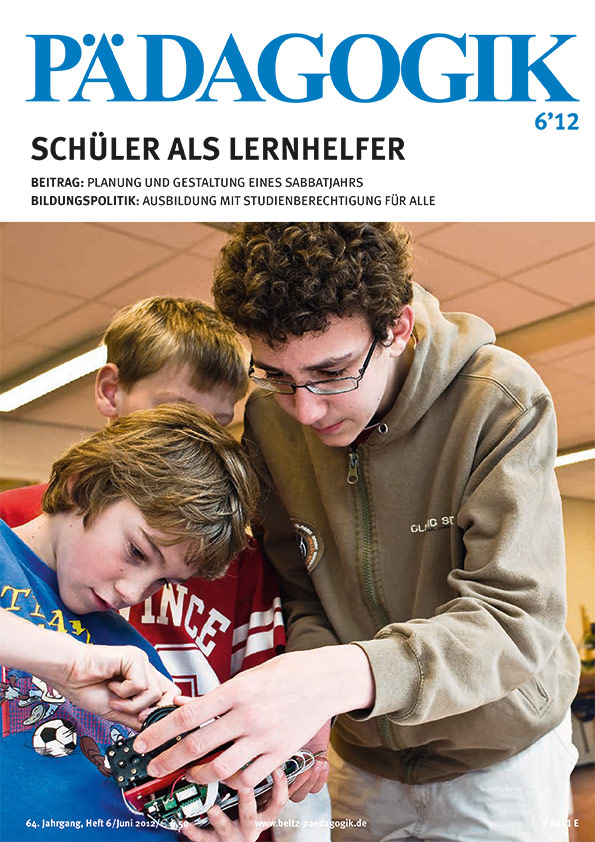
Helfersystem im individualisierten Unterricht
»Es reicht nicht, es zu wissen, man muss es auch erklären können«
Im binnendifferenzierten oder individualisierten Unterricht braucht die Lehrkraft viel Zeit zur Lernberatung. Gleichzeitig können Schüler(innen) die Aufgabe übernehmen, anderen Schülern beim Lernen zu helfen. Wie kann ein Helfersystem gestaltet werden? Was sagen Schüler zu Rolle des Lernberaters? Wo beginnt die Verantwortung der Lehrkraft? Welche Verfahren sind hilfreich? Wie wird ein Lernhelfer zum Experten?
Autor/Autorin: Marie-Joan Föh
Marie-Joan Föh ist didaktische Leiterin der IGS Gifhorn (Integrierte Gesamtschule und Ganztagsschule im Aufbau).
Herkunft: PÄDAGOGIK 6/12, lizensiert für IQES online © Verlagsgruppe Beltz
Umfang/Länge: 4 Seiten
Fächer: alle Fächer
Stufen: alle Stufen